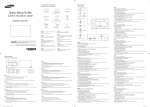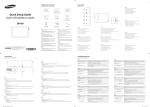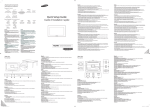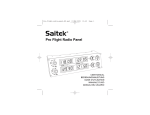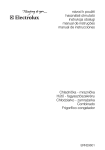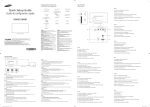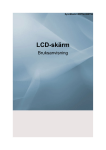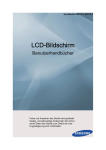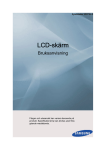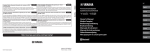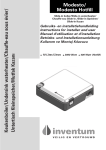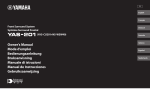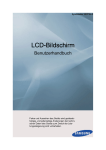Download Quick Setup Guide Guide d`installation rapide
Transcript
Checking the Components Verification des composants Reverse Side Face arrière [Español] 1 Conecta a MDC mediante un adaptador RS232C. - Para obtener información sobre cómo usar el programa MDC, consulte la Ayuda tras instalar el programa. El programa MDC está disponible en el sitio web. 2 Suministra alimentación a la placa de sensores externa o recibe la señal del sensor de luz. 3 Recibe el sonido de un PC a través de un cable de audio. 4 Conexión del audio de un dispositivo de origen. 5 Conecta una tarjeta de memoria SD. 6 Conecta con un dispositivo de memoria USB. - Los puertos USB del producto pueden admitir una intensidad de corriente de 1 A como máximo. Si se excede este valor máximo es posible que los puertos USB no funcionen. (5V 1A): Conecta con un dispositivo USB. Asegúrese de que no se está usando Touch. 7 USB TOUCH IN: Debe conectarse con el cable si se está usando Touch. 8 DVI: Conecta a un dispositivo de origen mediante un cable DVI o un cable HDMI-DVI. MAGICINFO IN: Use el cable DP-DVI (dedicado) para conectar una caja de red (se vende por separado). 9 Conecta con un PC mediante un cable DP. 0 Conecta con un dispositivo que actúa como fuente mediante un cable HDMI. ! Conecta con la Bandeja, ubicada en la parte delantera del producto, mediante el cable OCM. @ Conecta con un dispositivo que actúa como fuente mediante un cable D-SUB. # Conecta Touch con un PC. $ Conecta a un dispositivo fuente mediante el adaptador de componentes/AV. % Recibe la señal del mando a distancia a través de la placa del sensor externa y envía la señal a través de LOOP OUT. ^ Conecta con MDC mediante un cable LAN. RS232C IN 1 Warranty card (Not available in some locations) Carte de garantie (Non disponible dans certains pays) Regulatory guide Guide réglementaire Power cord Cordon d’alimentation + RS232C OUT 2 IR / AMBIENT SENSOR IN 3 RGB / DVI / HDMI / AV / COMPONENT AUDIO IN 4 AUDIO OUT 5 SD CARD 6 USB (5V 1A) 7 USB (5V 1A) / TOUCH IN 8 DVI / MAGICINFO IN DP IN - - Quick Setup Guide Guide d’installation rapide Quick Setup Guide Guide d’installation rapide + Batteries (Not available in some locations) Piles (Non disponible dans certains pays) DM82E-BR Tray Plateau - The colour and the appearance may differ depending on the product, and the specifications are subject to change without prior notice to improve the performance. - Download the user manual from the website for further details. http://www.samsung.com/displaysolutions - La couleur et l’aspect du produit peuvent varier en fonction du modèle, et ses spécifications peuvent être modifiées sans préavis pour des raisons d’amélioration des performances. - Téléchargez le manuel utilisateur du site Web pour obtenir plus de détails. The terms HDMI and HDMI High-Definition Multimedia Interface, and the HDMI Logo are trademarks or registered trademarks of HDMI Licensing LLC in the United States and other countries. Remote Control Télécommande D-SUB cable Câble D-SUB Screw (M4L8, 11EA) Vis (M4L8, 11EA) OCM cable Câble OCM RS232C(IN) adapter Adaptateur RS232C(IN) External sensor KIT Kit de capteurs externe [English] Contact the vendor where you purchased the product if any components are missing. The appearance of the components may differ from the images shown. [Svenska] Kontrakta leverantören där du köpte produkten om några delar saknas. Komponenterna kan se något annorlunda ut än på bilderna. 9 [Français] S’il manque le moindre composant, contactez le revendeur auprès duquel vous avez acheté le produit. Les composants peuvent être différents de ceux illustrés ici. [Magyar] Ha bármelyik alkatrész hiányzik, forduljon a forgalmazóhoz. Az alkatrészek megjelenése különbözhet a képen láthatótól. 0 [Deutsch] Wenn Komponenten fehlen, wenden Sie sich an den Anbieter, bei dem Sie das Gerät gekauft haben. Das Aussehen der Komponenten kann von den dargestellten Bildern abweichen. [Polski] Jeżeli brakuje jakichkolwiek elementów, skontaktuj się ze sprzedawcą produktu. Wygląd rzeczywistych elementów może się różnić od elementów pokazanych na rysunkach. [Italiano] Se alcuni componenti risultassero mancanti, rivolgersi al punto vendita presso il quale è stato acquistato il prodotto. L’aspetto dei componenti può variare rispetto alle immagini fornite. [Português] Contacte o vendedor onde adquiriu o produto caso haja componentes em falta. O aspeto dos componentes pode ser diferente das imagens apresentadas. [Español] Póngase en contacto con el distribuidor donde adquirió el producto si falta alguno de los componentes. El aspecto de los componentes puede ser diferente del de las ilustraciones. [Türkçe] Herhangi bir parça eksikse, ürünü satın aldığınız satıcıyla temas kurun. Bileşenlerin görünümü resimlerde gösterilenlerden farklı olabilir. BN68-07270C-00 External sensor KIT Kit de capteurs externe [Español] IR / AMBIENT SENSOR IN Piezas Descripción 1 Sensor de iluminación Detecta automáticamente la intensidad de la iluminación ambiental alrededor de la pantalla seleccionada y ajusta el brillo de ésta. Sensor de mando a 2 distancia Encare el mando a distancia hacia ese punto de la pantalla LCD. - El uso de otros dispositivos de visualización en el mismo espacio que el mando a distancia de este producto puede provocar que dichos dispositivos se controlen de forma involuntaria. 3 Indicador de encendido El indicador de alimentación se apagará cuando se encienda el producto. Parpadeará en el modo de ahorro de energía. [Svenska] [English] Parts Description 1 Light sensor Automatically detects the intensity of ambient light around a selected display and adjusts the screen brightness. 2 Remote Control Sensor Aim the remote control towards this spot on the LCD Display. - Using other display devices in the same space as the remote control of this product can cause the other display devices to be inadvertently controlled. 3 Power indicator The power indicator will turn off when the product is turned on. It will blink in power-saving mode. Beskrivning 1 Ljussensor Upptäcker automatiskt intensiteten på det omgivande ljuset runt en vald skärm, och ändrar skärmens ljusstyrka. 2 Fjärrkontrollssensor Rikta fjärrkontrollen mot den här punkten på LCD-skärmen. - Användning av andra skärmenheten på samma plats som fjärrkontrollen för den här produkten kan orsaka att skärmenheterna styrs utan avsikt. 3 Strömindikator Pièces Description 1 Capteur optique Détecte automatiquement l’intensité de la lumière ambiante autour d’un écran déterminé et adapte la luminosité de l’affichage. Capteur de la 2 télécommande Orientez la télécommande en direction de ce point sur le Moniteur. - Si vous utilisez la télécommande de ce produit dans le même espace que d'autres périphériques d'affichage, il se peut que ces derniers soient commandés par mégarde. Le voyant d'alimentation s'éteint lorsque le produit est mis sous tension. Il clignote en mode économie d'énergie. Beschreibung 1 Lichtsensor Erkennt die Helligkeit in der Umgebung einer ausgewählten Anzeige und passt die Bildschirmhelligkeit automatisch an. 2 Fernbedienungssensor Richten Sie die Fernbedienung auf diesen Punkt auf dem LCD-Bildschirm. - Wenn Sie andere Anzeigen im gleichen Bereich wie die Fernbedienung dieses Geräts verwenden, kann es passieren, dass die anderen Anzeigen versehentlich damit bedient werden. 3 Stromversorgungsanzeige Die Netzanzeige erlischt, wenn das Gerät eingeschaltet wird. Sie blinkt im Energiesparmodus. [Italiano] I energisparläge blinkar den. Alkatrészek Leírás 1 Fényérzékelő Automatikusan érzékeli a környezeti fény intenzitását a kiválasztott kijelző körül, és elvégzi a képernyő fényerejének beállítását. 2 Távirányító érzékelő Irányítsa a távirányítót az LCD kijelzőnek erre a pontjára. - Ha más kijelzőeszközöket is használ a készülék távirányítójával azonos helyiségben, előfordulhat, hogy a távirányító azok működését is befolyásolja. A tápfeszültségjelző kikapcsol, ha a készülék be van kapcsolva. Energiatakarékos üzemmód esetén villog. [Polski] Elementy monitora Opis 1 Czujnik światła Automatycznie wykrywa natężenie światła w otoczeniu wybranego wyświetlacza i reguluje jasność ekranu. 2 Czujnik pilota Pilot zdalnego sterowania należy skierować w to miejsce wyświetlacza LCD. - Korzystanie z innych urządzeń do wyświetlania w przestrzeni wykorzystywanej do korzystania z pilota może spowodować nieumyślne kontrolowanie tych urządzeń. 3 Wskaźnik zasilania [Deutsch] Bauteile Strömindikatorn släcks när produkten slås på. [Magyar] 3 Tápfeszültségjelző [Français] 3 Indicateur d’alimentation Delar Wskaźnik zasilania jest wyłączony, gdy produkt jest włączony. Wskaźnik ten miga w trybie oszczędzania energii. [Português] Peças Descrição 1 Sensor de luz Detecta automaticamente a intensidade da luz ambiente à volta de um monitor seleccionado e ajusta a luminosidade do ecrã. Aponte o telecomando para este ponto do visor LCD. 2 Sensor do telecomando - Se utilizar outros dispositivos de visualização no mesmo espaço do telecomando deste produto poderá vir a controlar estes outros dispositivos acidentalmente. 3 Indicador de corrente O indicador de corrente apaga-se quando o produto é ligado. Pisca no modo de poupança de energia. [Türkçe] Parti Descrizione Parçalar Açıklama 1 Sensore di luminosità Rileva automaticamente l’intensità della luce ambientale intorno allo schermo selezionato per regolarne di conseguenza la luminosità. 1 Işık sensörü Seçilen bir görüntünün çevresindeki ortam ışığu yoğunluğunu otomatik olarak algılar ve ekran parlaklığını ayarlar. 2 Sensore del telecomando Puntare il telecomando verso questo punto sul Display LCD. - Se nel raggio d'azione del telecomando del prodotto sono presenti altri dispositivi di visualizzazione, è possibile che questi vengano azionati inavvertitamente. Uzaktan kumanda 2 sensörü Uzaktan kumandanın yönünü LCD Ekrandaki bu noktaya çevirin. - Bı ürünün uzaktan kumandasıyla aynı yerde başka görüntüleme cihazları kullanmak, diğer görüntüleme cihazlarının yanlışlıkla kontrol edilmesine neden olabilir. Indicatore di 3 alimentazione L'indicatore di alimentazione si spegnerà quando il prodotto è acceso. Lampeggerà, invece, in modalità di risparmio energetico. [DM82E-BR-QSG-EU]BN68-07270C-00.indd 1 3 Güç Göstergesi Ürün açıldığında güç göstergesi kapanır. Gösterge, güç tasarrufu modunda yanıp söner. HDMI IN 1 TRAY IN RGB IN TOUCH OUT COMPONENT IN IR OUT RJ45 ! @ # $ % ^ HDMI IN 2 [Svenska] 1 Ansluter till en MDC med en RS232C-adapter. - Information om hur du använder programmet hittar du i hjälpen när du har installerat programmet. MDC-programmet är tillgängligt på webbplatsen. 2 Ger ström åt den externa sensorns kretskort eller tar emot ljussensorsignalen. 3 Tar emot ljud från en dator via en ljudkabel. 4 Ansluter ljudet för källenheten. 5 Ansluter till SD-minneskort. 6 För anslutning av ett USB-minne. - USB-portarna på produkten accepterar en högsta konstant ström på 1 A. Om maxvärdet överskrids kanske inte USB-portarna fungerar. (5V 1A): Ansluter till en USB-enhet. Se till att Touch inte används. 7 USB TOUCH IN: Måste anslutas till kabeln om Touch används. 8 DVI: Ansluter till en källenhet med DVI-kabel eller HDMI-DVI-kabel. MAGICINFO IN: Använd den (dedikerade) DP-DVI-sladden när du ansluter en nätverksbox (säljs separat). 9 För anslutning av en dator via en DP-kabel. 0 Anslut till en källenhet med en HDMI-kabel. ! Ansluter till listen, som sitter på produktens front, med hjälp av OCM-kabeln. @ För anslutning av en källenhet via en D-SUB-kabel. # Ansluter Touch till en dator. $ För anslutning av en källenhet via AV-/Komponentadaptern. % Tar emot fjärrkontrollens signaler via den externa sensorns kretskort och sänder signalen via LOOP OUT. ^ För anslutning till MDC via en LAN-kabel. [English] 1 Connects to MDC using an RS232C adapter. - For details on how to use the MDC programme, refer to Help after installing the programme. The MDC programme is available on the website. 2 Supplies power to the external sensor board or receives the light sensor signal. 3 Receives sound from a PC via an audio cable. 4 Connects to the audio of a source device. 5 Connect to an SD memory card. 6 Connect to a USB memory device. - The USB ports on the product accept a maximum constant current of 1A. If the maximum value is exceeded, USB ports may not work. 7 USB (5V 1A): Connects to a USB device. Make sure the Touch is not in use. TOUCH IN: This must be connected to the cable if the Touch is in use. 8 DVI: Connects to a source device using a DVI cable or HDMI-DVI cable. MAGICINFO IN: Use the (dedicated) DP-DVI cable when connecting a network box (sold separately). 9 Connects to a PC using a DP cable. 0 Connects to a source device using an HDMI cable. ! Connects to the Tray, found on the front of the product, using the OCM cable. @ Connects to a source device using a D-SUB cable. # Connects the Touch to a PC. $ Connects to a source device using the AV/Component adapter. % Receives the remote control signal via the external sensor board and outputs the signal via LOOP OUT. ^ Connects to MDC using a LAN cable. [Magyar] 1 Csatlakoztatás MDC-hez RS232C adapterrel. - Az MDC program használatának részleteit a Súgóban találja, a program telepítését követően. Az MDC program a honlapon érhető el. 2 A külső érzékelőtábla tápellátása, illetve a fényérzékelő jelének fogadása. 3 Hang fogadása PC-ről, audiokábelen keresztül. 4 Csatlakoztatás forráseszköz audiocsatlakozójához. 5 SD-memóriakártya csatlakoztatása. 6 USB-memóriaeszköz csatlakoztatása. - A készüléken levő USB portok maximum 1 A állandó áramerősséget fogadnak el. Ha ez a maximális értéket meghaladja, akkor előfordulhat, hogy az USB portok nem működnek. (5V 1A): Csatlakoztatás USB-eszközhöz. Győződjön meg arról, hogy az Touch nincsen használatban. 7 USB TOUCH IN: Ezt csatlakoztatni kell a kábelhez, ha az Touch használatban van. 8 DVI: Csatlakoztatás forráseszközhöz DVI-kábel vagy HDMI–DVI kábellel. MAGICINFO IN: Használja az (ehhez használatos) DP-DVI kábelt, amikor hálózati dobozt csatlakoztat (külön kapható). 9 Csatlakoztatás számítógéphez DP-kábellel. 0 Csatlakozás jelforrás készülékhez HDMI kábellel. ! A készülék elején található Tálcához csatlakozik, OCM-kábellel. @ Csatlakozás jelforrás készülékhez D-SUB kábellel. # Az Touch csatlakoztatása számítógéphez. $ Csatlakoztatás forráseszközhöz AV/Component adapterrel. % A távirányító jelének fogadása a külső érzékelőpanelen keresztül, és a jel LOOP OUT csatlakozón keresztül történő továbbítása. ^ Csatlakozás MDC-hez LAN kábellel. [Français] 1 Connexion au MDC grâce à un adaptateur RS232C. - Pour obtenir des détails sur la manière d’utiliser le programme MDC, reportez-vous à l’Aide après avoir installé le programme. Le programme MDC est disponible sur le site Web. 2 Permet d’alimenter la carte de capteur externe ou de recevoir le signal de capteur lumineux. 3 Permet de recevoir le son d’un ordinateur via un câble audio. 4 Connexion au signal audio d’un périphérique source. 5 Permet de se connecter à une carte mémoire SD. 6 Permet de se connecter à un périphérique de mémoire USB. - Les ports USB sur le produit acceptent un courant constant de 1 A maximum. Si cette valeur maximale est dépassée, il est possible que les ports USB ne fonctionnent pas. (5V 1A): Permet de se connecter à un appareil USB.Assurez-vous que la fonctionnalité Touch n’est pas en cours d’utilisation. 7 USB TOUCH IN: Ce port doit être connecté au câble si la fonctionnalité Touch est en cours d’utilisation. 8 DVI: Connexion à un périphérique source à l’aide d’un câble DVI ou HDMI-DVI. MAGICINFO IN: Utilisez le câble DP-DVI (dédié) lorsque vous connectez un boîtier réseau (vendu séparément). 9 Permet de se connecter à un ordinateur via un câble DP. 0 Permet le branchement à un périphérique source via un câble HDMI. ! À connecter au plateau, situé à l’avant du produit, à l’aide du câble OCM. @ Permet de se connecter à un périphérique source via un câble D-SUB. # Connecte la fonctionnalité Touch à un PC. $ Permet de se connecter à un périphérique source via l’adaptateur AV/composant. % Permet de recevoir le signal de la télécommande via la carte de capteur externe et d’émettre le signal via LOOP OUT. ^ Permet de se connecter à MDC via un câble LAN. [Polski] 1 Gniazdo dla funkcji MDC (adapter RS232C). - Szczegółowe informacje na temat korzystania z programu MDC można znaleźć w pomocy dostępnej po zainstalowaniu programu. Program MDC jest dostępny na stronie internetowej. 2 Do zasilania zewnętrznej płyty czujnika lub odbioru sygnału czujnika światła. 3 Do odbioru dźwięku z komputera przez przewód audio. 4 Do łączenia monitora z wyjściem audio urządzenia źródłowego. 5 Do podłączenia karty pamięci SD. 6 Do podłączenia urządzenia pamięci USB. - Gniazda USB w urządzeniu mogą przesyłać prąd o stałym natężeniu wynoszącym maksymalnie 1 A. W przypadku wyższych wartości gniazdo może nie działać prawidłowo. (5V 1A): Umożliwia podłączenie do urządzenia USB. Należy się upewnić, że urządzenie Touch nie jest używane. 7 USB TOUCH IN: Jeśli urządzenie Touch jest używane, kabel należy podłączyć do tego gniazda. 8 DVI: Do podłączania urządzenia źródłowego za pomocą kabla DVI lub kabla HDMI/DVI. MAGICINFO IN: Podczas podłączania skrzynki sieciowej (sprzedawana oddzielnie) należy użyć dedykowanego kabla DP-DVI. 9 Do podłączenia do komputera poprzez kabel DP. 0 Podłączenie do urządzenia źródłowego za pomocą kabla HDMI. ! Do podłączania za pomocą kabla OCM do półki znajdującej się z przodu produktu. @ Do podłączenia do urządzenia źródłowego za pomocą kabla D-SUB. # Umożliwia podłączenie urządzenia Touch do komputera. $ Do podłączenia urządzenia źródłowego za pomocą adaptera AV/złącze komponentowe. % Do odbioru sygnału zdalnego sterowania przez zewnętrzną płytę czujnika i wysyłania sygnału przez gniazdo LOOP OUT. ^ Do podłączenia do MDC za pomocą kabla LAN. [Deutsch] 1 Zur Verbindung mit MDC über einen RS232C-Adapter. - Informationen zur Verwendung des Programms MDC finden Sie nach der Installation in der Hilfe. Das Programm MDC ist auf der Website erhältlich. 2 Versorgt die externe Sensoreinheit mit Strom oder empfängt das Beleuchtungssensorsignal. 3 Nimmt Ton von einem PC über ein Audiokabel auf. 4 Anschließen an den Audioausgang eines externen Gerätes. 5 Für den Anschluss einer SD-Speicherkarte. 6 Zum Anschluss eines USB-Speichergeräts. - Die USB-Anschlüsse am Gerät sind für einen konstanten Strom von maximal 1A ausgelegt. Bei einer Überschreitung des Maximalwerts funktionieren die USB-Anschlüsse möglicherweise nicht. (5V 1A): Anschließen an ein USB-Gerät. Vergewissern Sie sich, dass der Touch nicht in Benutzung ist. 7 USB TOUCH IN: Das Gerät muss mit einem Kabel angeschlossen werden, wenn der Touch benutzt wird. 8 DVI: Anschließen an ein externes Gerät mit Hilfe eines DVI- oder HDMI-DVI-Kabels. MAGICINFO IN: Verwenden Sie zum Anschließen einer Netzwerkbox (separat erhältlich) das (spezielle) DP-DVI-Kabel. 9 Zum Anschluss eines PCs über ein DP-Kabel. 0 Zum Anschluss eines Quellgeräts über ein HDMI-Kabel. ! Zum Anschließen der Leiste auf der Vorderseite des Geräts mit dem OCM-Kabel. @ Zum Anschluss eines Quellgeräts über ein D-SUB-Kabel. # Verbindet den Touch mit einem PC. $ Zum Anschluss eines externen Geräts mit dem AV/Component-Adapter. % Empfängt das Signal der Fernbedienung über die externe Sensoreinheit und gibt das Signal über LOOP OUT aus. ^ Zur Verbindung mit MDC über ein LAN-Kabel. [Português] 1 Liga-se a um MDC utilizando um adaptador RS232C. - Para obter mais detalhes sobre como usar o programa MDC, consulte a Ajuda depois de instalar o programa. O programa MDC está disponível no site. 2 Fornece alimentação ao quadro do sensor externo ou recebe o sinal do sensor de luz. 3 Recebe o som de um PC através de um cabo de áudio. 4 Liga-se ao áudio de um dispositivo de entrada. 5 Ligue a um cartão de memória SD. 6 Ligue a um dispositivo de memória USB. - As portas USB do produto suportam uma corrente constante máxima de 1 A. Se o valor máximo for ultrapassado, as portas USB podem não funcionar. (5V 1A): Liga-se a um dispositivo USB. Certifique-se de que o Touch não está a ser utilizado. 7 USB TOUCH IN: Tem de estar ligado ao cabo se o Touch estiver a ser utilizado. 8 DVI: Liga-se a um dispositivo de entrada utilizando um cabo DVI ou HDMI-DVI. MAGICINFO IN: Utilize o cabo DP-DVI (dedicado) quando ligar uma caixa de rede (vendido separadamente). 9 Liga-se a um PC através de um cabo DP. 0 Para ligar a um dispositivo de fonte utilizando um cabo HDMI. ! Liga-se à barra hub, na parte frontal do produto, através do cabo OCM. @ Liga-se a um dispositivo de entrada através de um cabo D-SUB. # Liga o Touch a um PC. $ Liga-se a um dispositivo de entrada através do adaptador do componente/AV. % Recebe o sinal do telecomando através do quadro do sensor externo e transmite o sinal através da porta LOOP OUT. ^ Liga-se ao MDC através de um cabo LAN. [Italiano] 1 Consente il collegamento a MDC mediante un adattatore RS232C. - Per ulteriori dettagli su come utilizzare il programma MDC, selezionare la guida dopo l’installazione del programma. Il programma MDC è disponibile sul sito Web. 2 Alimenta il sensore esterno o riceve il segnale del sensore luce. 3 Riceve l’audio da un PC attraverso il cavo audio. 4 Collega alla porta audio di un dispositivo sorgente. 5 Per il collegamento a una scheda di memoria SD. 6 Consente il collegamento a un dispositivo di memoria USB. - Le porte USB sul prodotto accettano una corrente costante massima di 1 A. Se il valore massimo viene superato, le porte USB potrebbero non funzionare. (5V 1A): consente il collegamento a un dispositivo USB. Assicurarsi che non sia utilizzato Touch. 7 USB TOUCH IN: è necessario che sia collegato al cavo se si utilizza Touch. 8 DVI: Collega a un dispositivo sorgente mediante cavo DVI o HDMI-DVI. MAGICINFO IN: utilizzare il cavo DP-DVI dedicato quando si esegue il collegamento a un box di rete (venduto separatamente). 9 Consente il collegamento a un PC mediante un cavo DP. 0 Consente il collegamento a un dispositivo sorgente mediante un cavo HDMI. ! Consente il collegamento alla barra, che si trova nella parte anteriore del prodotto, utilizzando in cavo OCM. @ Consente il collegamento a un dispositivo sorgente mediante un cavo D-SUB. # Consente il collegamento di Touch a un PC. $ Consente il collegamento a un dispositivo sorgente mediante un adattatore AV/componente. % Consente di ricevere il segnale del telecomando attraverso il sensore esterno e inviare in uscita il segnale attraverso LOOP OUT. ^ Consente il collegamento a MDC mediante un cavo LAN. [Türkçe] 1 RS232C adaptörü kullanarak bir MDC’ye bağlar. - MDC programını nasıl kullanacağınızla ilgili ayrıntılar için, programı yükledikten sonra Yardım bölümüne bakın. MDC programına web sitesinden ulaşılabilir. 2 Harici sensör kartına güç sağlar veya ışık sensör sinyalini alır. 3 PC’den sesi bir ses kablosu ile alır. 4 Bir kaynak cihazın ses kısmına bağlanır. 5 Bir SD bellek kartına bağlayın. 6 USB bellek cihazını takın. - Üründeki USB bağlantı noktalarının kabul ettiği maksimum sabit akım 1 A değerindedir. Maksimum değer aşılırsa USB bağlantı noktaları çalışmayabilir. (5V 1A): Bir USB cihazına bağlanır. Touch’ın kullanımda olmadığından emin olun. 7 USB TOUCH IN: Touch kullanımda ise bunun kabloya bağlanması gerekir. 8 DVI: Bir DVI kablosu ya da HDMI-DVI kablosu kullanan bir kaynak cihaza bağlanır. MAGICINFO IN: Bir ağ kutusuna (ayrı satılır) bağlanırken (özel) DP-DVI kablosunu kullanın. 9 DP kablosuyla bir PC’ye bağlar. 0 HDMI kablosuyla bir kaynak aygıta bağlanır. ! Ürünün ön tarafında bulunan Tablaya OCM kablosuyla bağlanır. @ D-SUB kablosuyla bir kaynak cihaza bağlanır. # Touch’ı bir bilgisayara bağlar. $ AV/Komponent adaptörüyle bir kaynak cihaza bağlanır. % Uzaktan kumanda sinyalini harici sensör kartından alır ve LOOP OUT aracılığıyla sinyal çıkışı verir. ^ LAN kablosuyla MDC’ye bağlanır. 2015-03-16 �� 7:00:59 Tray Plateau Troubleshooting Guide Guide de depannage [English] - The colour and shape of parts may differ from what is shown. Specifications are subject to change without notice to improve quality. - La couleur et la forme des pièces peuvent différer de ce qui est illustré. Les spécifications sont communiquées sous réserve de modifications sans préavis dans le but d’améliorer la qualité. [Svenska] Issues Solutions The screen keeps switching on and off. Check the cable connection between the product and PC, and ensure the connection is secure. No Signal is displayed on the screen. Check that the product is connected correctly with a cable. Check that the device connected to the product is powered on. Not Optimum Mode is displayed. 5 Refer to the Standard Signal Mode Table and set the maximum resolution and frequency according to the product specifications. Problèmes Solutions L’écran s’allume et s’éteint continuellement. Vérifiez que le câble est connecté correctement entre l’appareil et l’ordinateur. Aucun signal s’affiche à l’écran. 4 Mode non optimal est affiché. Vérifiez que l’appareil est connecté correctement à l’aide d’un câble. Assurez-vous que le périphérique connecté à l’appareil est sous tension. [Français] 1 Permet d’activer ou de désactiver la fonctionnalité Touch. 2 Affiche les sources d’entrée connectées. 3 Permet d’activer ou de désactiver le produit. 4 Permet de se connecter à un périphérique de mémoire USB. 5 Permet le branchement à un périphérique source via un câble HDMI. 6 Connecte la fonctionnalité Touch à un PC. [Deutsch] 1 Ein- bzw. Ausschalten des Touch. 2 Zeigt die angeschlossenen Eingangsquellen an. 3 Ein- bzw. Ausschalten des Produkts. 4 Zum Anschluss eines USB-Speichergeräts. 5 Zum Anschluss eines Quellgeräts über ein HDMI-Kabel. 6 Verbindet den Touch mit einem PC. [Español] 1 Enciende o apaga Touch. 2 Muestra las fuentes de entrada conectadas. 3 Enciende o apaga el producto. 4 Conecta con un dispositivo de memoria USB. 5 Conecta con un dispositivo que actúa como fuente mediante un cable HDMI. 6 Conecta Touch con un PC. [Svenska] 1 Slå på eller av Touch. 2 Visar de anslutna ingångskällorna. 3 Slår på eller av produkten. 4 För anslutning av ett USB-minne. 5 Anslut till en källenhet med en HDMI-kabel. 6 Ansluter Touch till en dator. [Polski] 1 Włącza lub wyłącza urządzenie Touch. 2 Wyświetla podłączone źródła sygnału. 3 Włącza lub wyłącza produkt. 4 Do podłaczenia urzadzenia pamieci USB. 5 Podłaczenie do urzadzenia zródłowego za pomoca kabla HDMI. 6 Umożliwia podłączenie urządzenia Touch do komputera. Consultez le tableau des modes de signal standard et réglez la fréquence et la résolution maximales conformément aux spécifications de l’appareil. [Português] 1 Liga e desliga o Touch. 2 Apresenta as fontes de entrada ligadas. 3 Liga e desliga o produto. 4 Ligue a um dispositivo de memória USB. 5 Para ligar a um dispositivo de fonte utilizando um cabo HDMI. 6 Liga o Touch a um PC. [Magyar] 1 Az Touch be- és kikapcsolása. 2 Megjeleníti a csatlakoztatott bemeneti jelforrásokat. 3 A készülék be- és kikapcsolása. 4 USB-memóriaeszköz csatlakoztatása. 5 Csatlakozás jelforrás készülékhez HDMI kábellel. 6 Az Touch csatlakoztatása számítógéphez. [Türkçe] 1 Touch’ı açar veya kapatır. 2 Bağlanan giriş kaynaklarını görüntüler. 3 Ürünü açar veya kapatır. 4 USB bellek cihazını takın. 5 HDMI kablosuyla bir kaynak aygıta baglanır. 6 Touch’ı bir bilgisayara bağlar. Problem Lösungen Der Bildschirm wird ständig ein- und ausgeschaltet. Überprüfen Sie die Kabelverbindung zwischen dem Gerät und dem PC. Die Meldung Kein Signal wird auf dem Bildschirm angezeigt. Die Meldung ungeeign. Modus wird angezeigt. Überprüfen Sie, ob das angeschlossene Gerät eingeschaltet ist. Diese Meldung wird angezeigt, wenn ein Signal von der Grafikkarte die maximale Aulösung und Frequenz des Geräts überschreitet. Schlagen Sie in der Tabelle der Standardsignalmodi nach und stellen Sie die maximale Auflösung und Frequenz gemäß den technischen Daten des Geräts ein. Problemi Soluzioni Lo schermo si accende e si spegne. Controllare la connessione del cavo tra il prodotto e il PC e verificare che il collegamento sia sicuro. Mod non ottimale viene visualizzato a schermo. Verificare che il prodotto sia collegato correttamente mediante cavo. Verificare che il dispositivo collegato al prodotto sia acceso. Questo messaggio viene visualizzato quando il segnale proveniente dalla scheda grafica supera la risoluzione e la frequenza massima del prodotto. Vedere la Tabella delle modalità standard del segnale e impostare la frequenza e la risoluzione massima in base alle specifiche del prodotto. [Español] Problemas Soluciones La pantalla se enciende y se apaga continuamente. Compruebe la conexión del cable entre el producto y el PC, asegúrese de que la conexión sea firme. Sin señal se muestra en la pantalla. [Italiano] 1 Consente di accendere o spegnere Touch. 2 Consente di visualizzare le sorgenti di ingresso collegate. 3 Consente di accendere o spegnere il prodotto. 4 Consente il collegamento a un dispositivo di memoria USB. 5 Consente il collegamento a un dispositivo sorgente mediante un cavo HDMI. 6 Consente il collegamento di Touch a un PC. Überprüfen Sie, ob das Gerät korrekt über ein Kabel angeschlossen ist. [Italiano] Sullo schermo viene visualizzato il messaggio Assenza di segnale. Se muestra Modo no óptimo. Skärmen håller på att slås på och av. Kontrollera kabelanslutningen mellan produkten och datorn och se till att anslutningen är säker. Kontrollera att produkten är korrekt ansluten med en kabel. Ingen signal visas på skärmen. Kontrollera att enheten som är ansluten till produkten som är påslagen. Meddelandet visas när en signal från grafikkortet överskrider produktens maximala upplösning och frekvens. Meddelandet Ej optimalt läge visas. Se tabellen för standardsignalläge och ställ in maximal frekvens enligt produktspecifikationerna. [Magyar] Problémák Megoldások A képernyo felváltva be- és kikapcsol. Ellenorizze a készülék és a számítógép közötti kábeles kapcsolatot, és gyozodjön meg arról, hogy a csatlakoztatás stabil. A No Signal üzenet látható a képernyon. Ce message s’affiche lorsqu’un signal émis par la carte graphique est supérieur à la fréquence et la résolution maximales de l’appareil. [Deutsch] [English] 1 Turns the Touch on or off. 2 Displays the connected input sources. 3 Turns the product on or off. 4 Connect to a USB memory device. 5 Connects to a source device using an HDMI cable. 6 Connects the Touch to a PC. Lösningar This message is displayed when a signal from the graphics card exceeds the product’s maximum resolution and frequency. [Français] 6 Problem A Szabványos jelmód táblázat alapján állítsa be a készülék muszaki jellemzoinek megfeleloen a maximális felbontást és frekvenciát. [Polski] Problem Rozwiązanie Ekran naprzemiennie włacza sie i wyłacza. Sprawdz połaczenie miedzy urzadzeniem a komputerem i upewnij sie, ze zostało wykonane poprawnie. Na ekranie pojawia sie komunikat Brak sygnału. Upewnij sie, ze urzadzenie jest prawidłowo podłaczone kablem. Sprawdz, czy urzadzenie podłaczone do monitora jest właczone. Komunikat ten pojawia sie, gdy sygnał z karty graficznej przekroczy maksymalna rozdzielczosc i czestotliwosc urzadzenia. Pojawia sie komunikat Niewłasciwy tryb. Patrz Tabela trybu standardowego i ustaw maksymalna rozdzielczosc i czestotliwosc zgodnie ze specyfikacja urzadzenia. [Português] Problemas Soluções O ecrã está continuamente a ligar e a desligar. Verifique a ligação do cabo entre o produto e o PC, e certifique-se de que a ligação está bem efectuada. A mensagem Sem sinal é apresentada no ecrã. Verifique se o produto está ligado correctamente com um cabo. Verifique se o dispositivo ligado ao produto está ligado. Esta mensagem é apresentada quando um sinal da placa gráfica ultrapassa a resolução e a frequência máximas do produto. A mensagem Modo inadequado é apresentada. Consulte a Tabela do modo de sinal padrão e defina a resolução e a frequência máximas de acordo com as especificações do produto. [Türkçe] Sorunlar Çözümler Ekran açılıp kapanmaya devam ediyor. Ürün ve PC arasındaki kablo baglantısını kontrol edin ve baglantının saglam oldugundan emin olun. Ürünün bir kabloyla dogru sekilde baglandıgını kontrol edin. Ekranda Sinyal Yok görüntüleniyor. Cihazın baglı oldugu ürünün açık oldugunu kontrol edin. Este mensaje se muestra cuando una señal de la tarjeta gráfica supera la frecuencia y la resolución máxima del producto. Consulte la Tabla de los modos de señal estándar y configure la frecuencia y la resolución máximas en función de las especificaciones del producto. Ellenorizze, hogy be van-e kapcsolva a kijelzohöz csatlakoztatott eszköz. Ez az üzenet akkor jelenik meg, ha a videokártyától érkezo jel felbontása és frekvenciája meghaladja a készülék maximális felbontását vagy frekvenciáját. Megjelenik a Not Optimum Mode üzenet. Compruebe que el producto esté conectado correctamente con un cable. Compruebe que el dispositivo conectado al producto esté encendido. Gyozodjön meg arról, hogy a készülék megfeleloen van csatlakoztatva a kábellel. Uygun Olmayan Mod görüntüleniyor. Bu mesaj, grafik kartından gelen bir sinyal ürünün maksimum çözünürlügünü ve frekansını astıgında görüntülenir. Standart Sinyal Modu Tablosu’na bakın ve ürünün teknik özelliklerine uygun olarak maksimum çözünürlügü ve frekansı ayarlayın. Installing the Tray Installation du plateau Contact SAMSUNG WORLD WIDE Comment contacter Samsung dans le monde Specifications Caractéristiques techniques - The colour and shape of parts may differ from what is shown. Specifications are subject to change without notice to improve quality. - La couleur et la forme des pièces peuvent différer de ce qui est illustré. Les spécifications sont communiquées sous réserve de modifications sans préavis dans le but d’améliorer la qualité. Web site: http://www.samsung.com Model Name Country Customer Care Centre Panel AUSTRIA 0800-SAMSUNG (0800-7267864) BELGIUM 02-201-24-18 BOSNIA 055 233 999 BULGARIA 800 111 31, Безплатна телефонна линия CROATIA 072 726 786 CYPRUS 8009 4000 only from landline, toll free CZECH 800 - SAMSUNG (800-726786) DENMARK 70 70 19 70 EIRE 0818 717100 ESTONIA 800-7267 FINLAND 030-6227 515 [English] When attaching the Tray, use the screws that came with the package. Do not fasten the screws with excessive force. The product may get damaged. [Français] Lors de la fixation du plateau, utilisez les vis fournies avec l’ensemble. Ne serrez pas trop les vis. Le produit pourrait être endommagé. [Deutsch] Verwenden Sie zum Befestigen der Leiste die Schrauben aus dem Lieferumfang des Geräts. Ziehen Sie die Schrauben nicht mit übermäßiger Kraft an. Das Gerät könnte dadurch beschädigt werden. [Italiano] Quando si collega la barra, utilizzare le viti fornite con l’imballaggio. Non applicare eccessiva forza mentre si fissano le viti. Il prodotto potrebbe danneggiarsi. [Español] Al fijar la Bandeja, utilice los tornillos incluidos con el paquete. No apriete los tornillos con demasiada fuerza. El producto podría dañarse. [Svenska] Använd skruvarna som följer med paketet när du monterar listen. Dra inte åt skruvarna för hårt. Produkten kan skadas. [Magyar] A Tálca felerősítése során a csomagban található csavarokat használja. Ne húzza meg túl nagy erővel a csavarokat. A készülék megsérülhet. [Polski] Do montażu półki należy użyć śrub dołączonych do opakowania. Nie wolno mocować śrub z użyciem nadmiernej siły. W przeciwnym razie może dojść do uszkodzenia produktu. [Português] Para fixar a barra hub, utilize os parafusos fornecidos na embalagem. Não aperte os parafusos com demasiada força. O produto poderá ficar danificado. [Türkçe] Tablayı bağlarken, paketle birlikte gelen vidaları kullanın. Vidaları çok fazla sıkmayın. Ürün zarar görebilir. [DM82E-BR-QSG-EU]BN68-07270C-00.indd 2 FRANCE 01 48 63 00 00 GERMANY 0180 6 SAMSUNG bzw. 0180 6 7267864* (*0,20 €/Anruf aus dem dt. Festnetz, aus dem Mobilfunk max. 0,60 €/Anruf ) GREECE 80111-SAMSUNG (80111 726 7864) only from land line (+30) 210 6897691 from mobile and land line HUNGARY 0680SAMSUNG (0680-726-786) 0680PREMIUM (0680-773-648) ITALIA 800-SAMSUNG (800.7267864) LATVIA 8000-7267 LITHUANIA 8-800-77777 LUXEMBURG 261 03 710 MONTENEGRO 020 405 888 NETHERLANDS 0900-SAMSUNG (0900-7267864) (€ 0,10/Min) NORWAY 815 56480 POLAND 801-172-678* lub +48 22 607-93-33 * * (koszt połączenia według taryfy operatora) PORTUGAL 808 20 7267 ROMANIA 08008 726 78 64 (08008 SAMSUNG) Apel GRATUIT SERBIA 011 321 6899 SLOVAKIA 0800 - SAMSUNG (0800-726 786) SLOVENIA 080 697 267 (brezplačna številka) 090 726 786 (0,39 EUR/min) klicni center vam je na voljo od ponedeljka do petka od 9. do 18. ure. SPAIN 0034902172678 SWEDEN 0771 726 7864 (0771-SAMSUNG) SWITZERLAND 0800 726 78 64 (0800-SAMSUNG) UK 0330 SAMSUNG (7267864) DM82E-BR Size 82 CLASS (81.5 inches / 207 cm) Display area 1805.76 mm (H) x 1015.74 mm (V) Dimensions (W x H x D) 1911.8 x 1121.7 x 178.0 mm (140 mm Without Handle) Weight (without stand) 78.2 kg Audio Output 10 W + 10 W Power Supply AC 100 to 240 VAC (+/- 10%), 60 / 50 Hz ± 3 Hz Refer to the label at the back of the product as the standard voltage can vary in different countries. Operating Temperature : 32 °F – 104 °F (0 °C – 40 °C), With PIM : 50 °F – 104 °F (10 °C – 40 °C) Humidity : 10% – 80%, non-condensing Storage Temperature : -4 °F – 113 °F (-20 °C – 45 °C) Humidity : 5% – 95%, non-condensing Environmental considerations - This device is a Class A digital apparatus. Ⓡ Ⓡ 2015-03-16 �� 7:01:00